Cet article vous aidera à configurer le navigateur Chrome comme navigateur par défaut. Alors, commençons!
Comment réparer l'erreur 'Impossible de définir Chrome comme navigateur par défaut Windows 10' ?
Voici les correctifs que vous pouvez essayer pour définir Chrome comme navigateur par défaut :
- Utiliser les paramètres Windows
- Utiliser les paramètres Chrome
- Réinitialiser les applications par défaut
- Utiliser l'invite de commande
- Réinitialiser Chrome
- Mettre à jour Chrome
Explorons chacune des méthodes une par une.
Correctif 1 : Utiliser les paramètres Windows
Tout d'abord, utilisez les paramètres de Windows pour configurer Chrome comme navigateur par défaut. Pour cela, lancez ' Applications par défaut ” dans le panneau Démarrer :
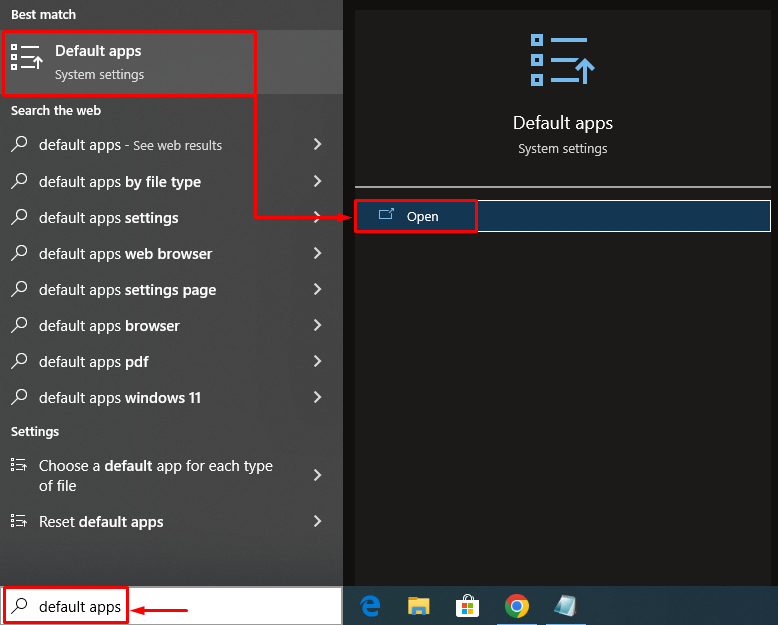
Recherchez le ' Navigateur Web ' section. Cliquez sur Microsoft Edge (navigateur par défaut de Windows) pour afficher une fenêtre contextuelle. Choisir ' Chrome ” dans la liste des navigateurs :
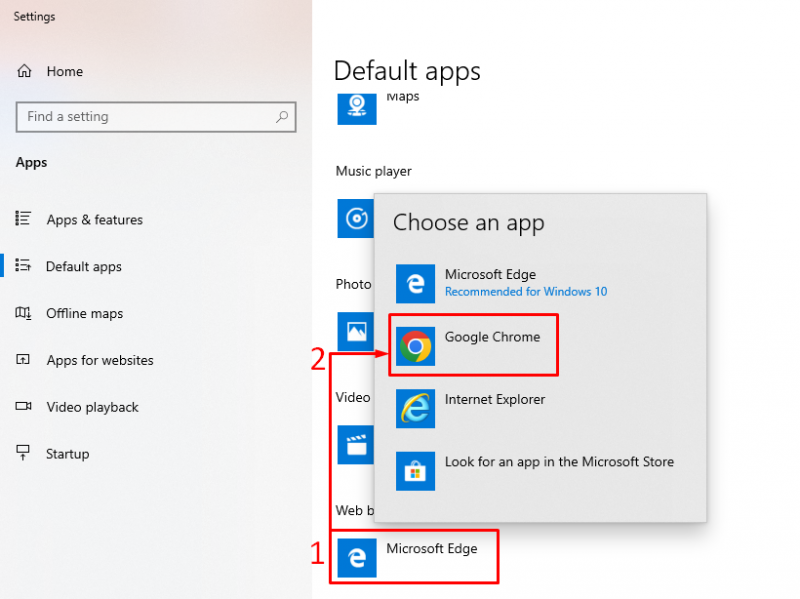
Comme vous pouvez le constater, Chrome est défini comme navigateur par défaut :
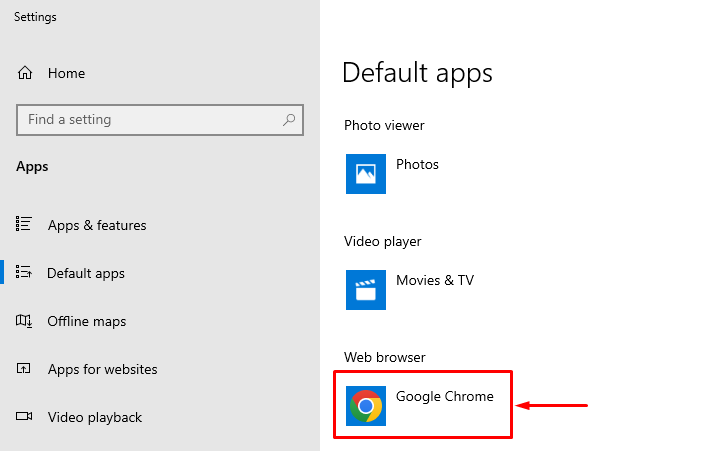
De cette façon, vous pouvez définir Chrome comme navigateur par défaut sous Windows.
Correctif 2 : Utiliser les paramètres de Chrome
La deuxième méthode consiste à utiliser les paramètres de Chrome pour le configurer comme navigateur par défaut de Windows. Pour ce faire, lancez d'abord le navigateur Chrome. Faites un clic gauche sur les trois points et sélectionnez ' Réglages ” :
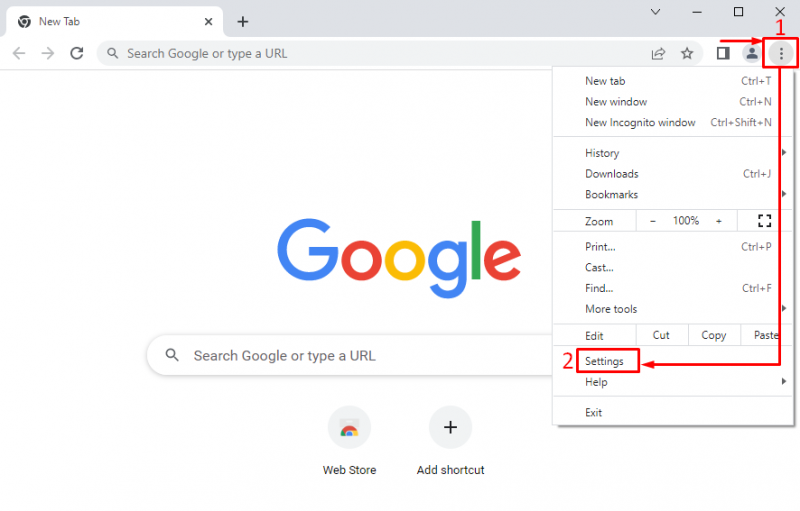
Dans la section des paramètres, faites un clic gauche sur trois barres pour ouvrir la barre des paramètres :
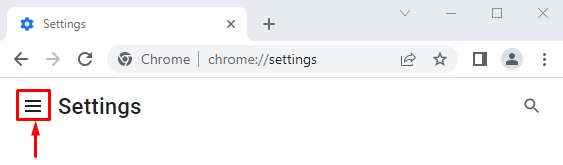
Sélectionner ' Navigateur par défaut ” :
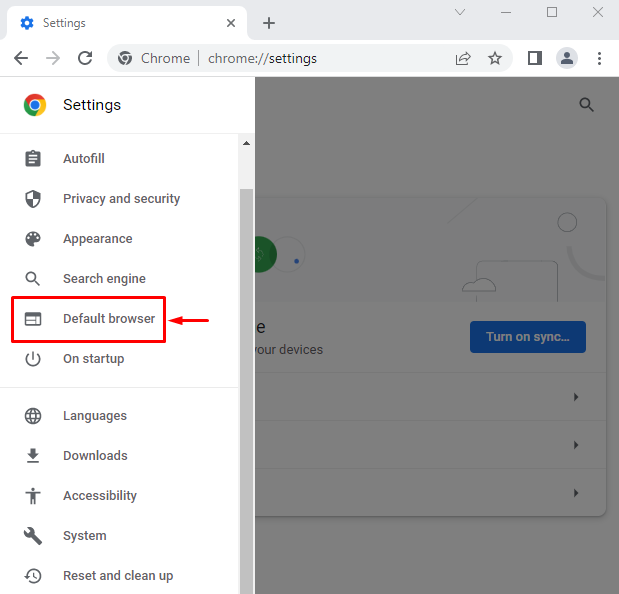
Cliquer sur ' Faire défaut ” :
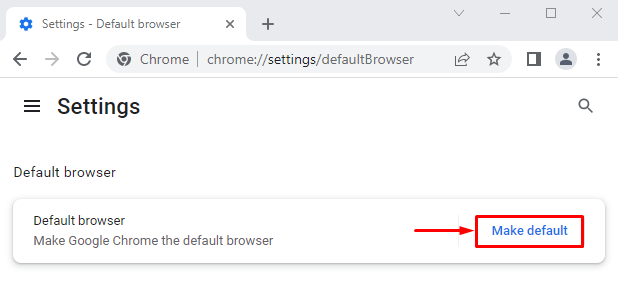
Cela redirigera vers les paramètres Windows. Définissez 'Google Chrome ” comme navigateur par défaut :
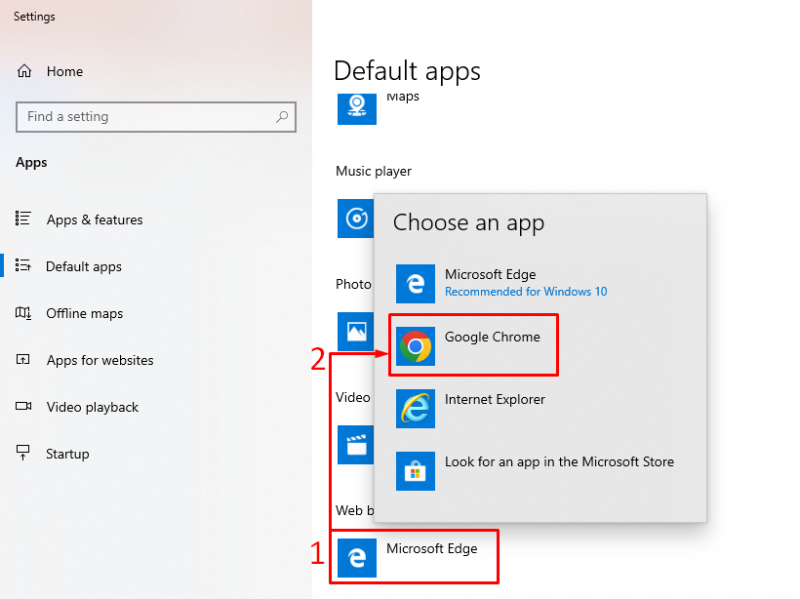
Correctif 3 : Réinitialiser les applications par défaut
Pour réinitialiser les paramètres par défaut de l'application, lancez ' Applications par défaut ” dans le panneau de démarrage de Windows. Cherchez le ' Réinitialiser ' bouton. Cliquer sur ' Réinitialiser ” pour réinitialiser toutes les applications par défaut :
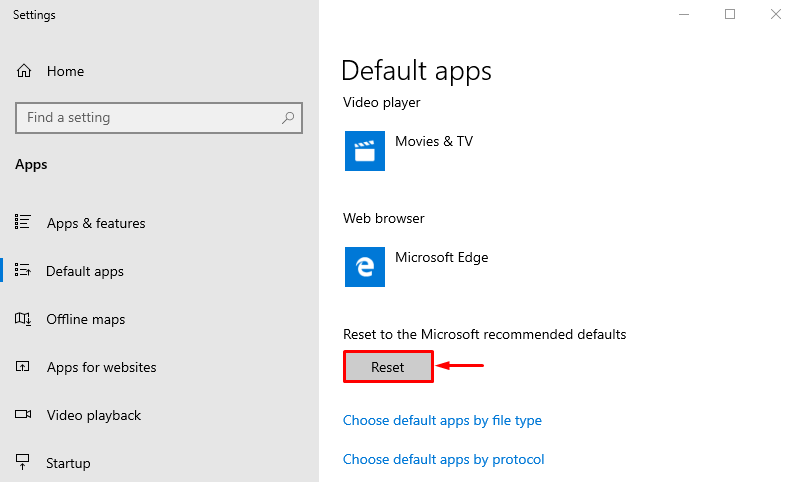
De cette façon, vous pouvez définir Google Chrome comme navigateur par défaut.
Correctif 4 : Utiliser l'invite de commande
L'invite de commande peut également aider les utilisateurs à définir Chrome comme navigateur par défaut. Pour cela, dans un premier temps, lancez « Invite de commande ” en tant qu'administrateur depuis le menu Démarrer de Windows :
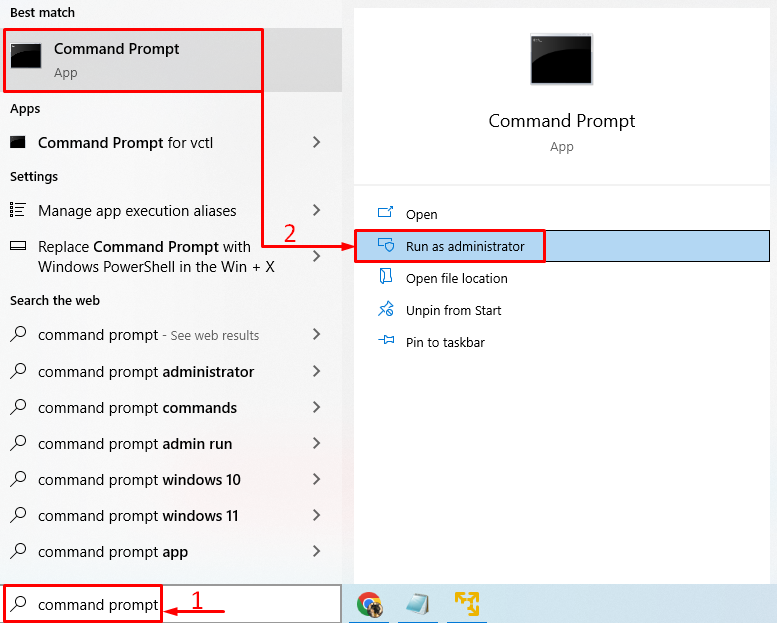
Exécutez cette commande t dans CMD pour ouvrir le ' Applications par défaut 'Fenêtre de paramètres :
shell explorer.exe ::: { 17cd9488- 1228 -4b2f-88ce-4298e93e0966 } -Microsoft.DefaultPrograms\pageDefaultProgram 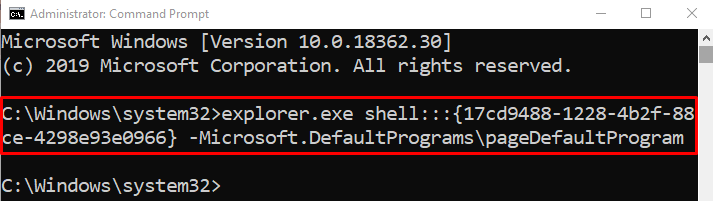
Choisir ' Chrome ' dans la liste du navigateur :
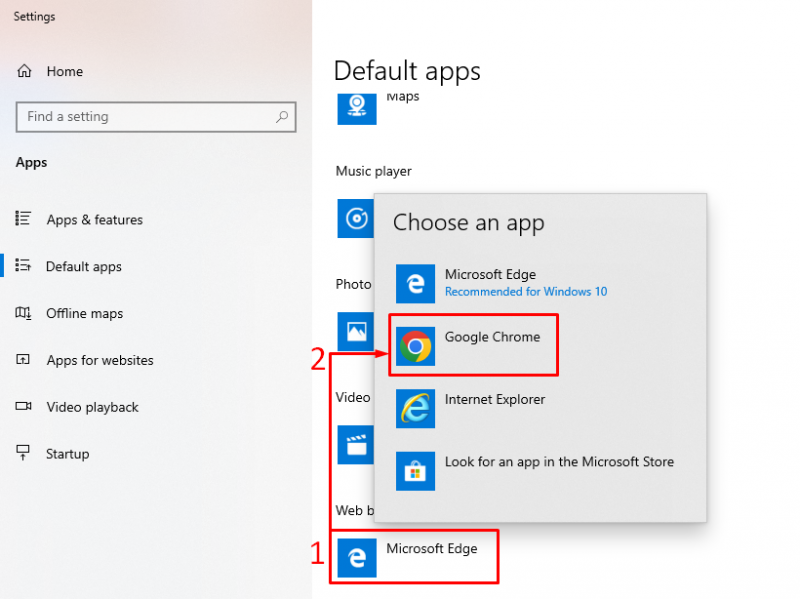
Le navigateur Chrome a été défini comme navigateur par défaut.
Correctif 5 : Réinitialiser Chrome
La réinitialisation du navigateur Chrome peut résoudre le problème indiqué. Pour réinitialiser Chrome, ouvrez d'abord le ' Chrome ' navigateur. Cliquez sur 3 points dans le coin gauche et sélectionnez ' Réglages ”. Cliquez sur les 3 barres dans la fenêtre des paramètres. Cliquer sur ' Réinitialiser et nettoyer ” :
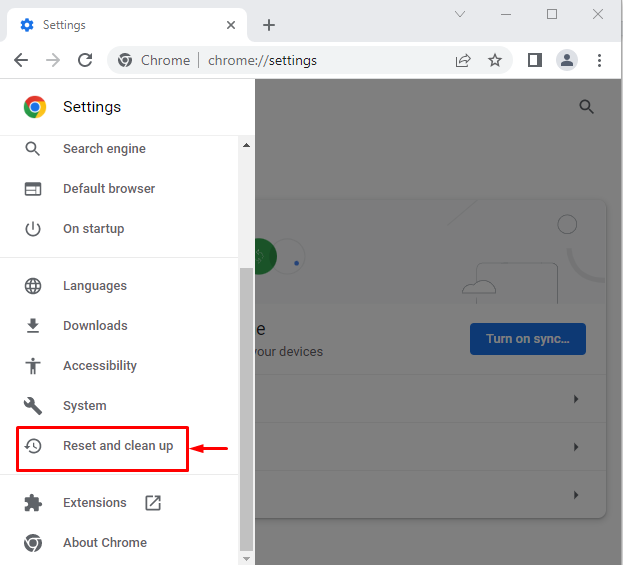
Sélectionner ' Restaurer les paramètres à leurs valeurs par défaut d'origine ” :
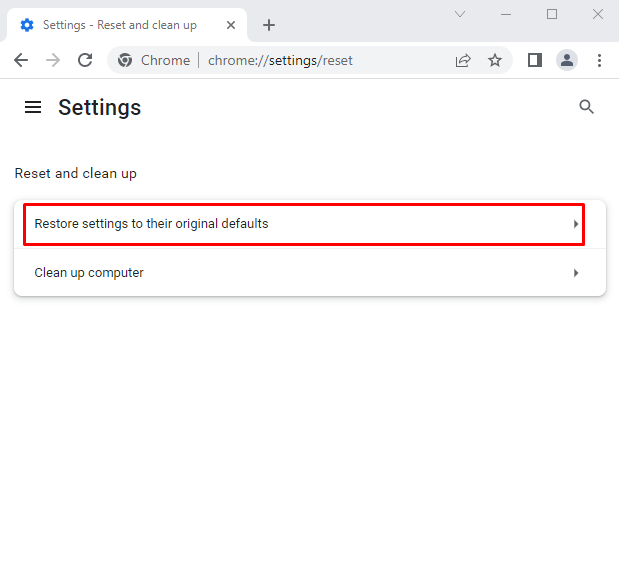
Clique le ' Réinitialiser les options ' option:
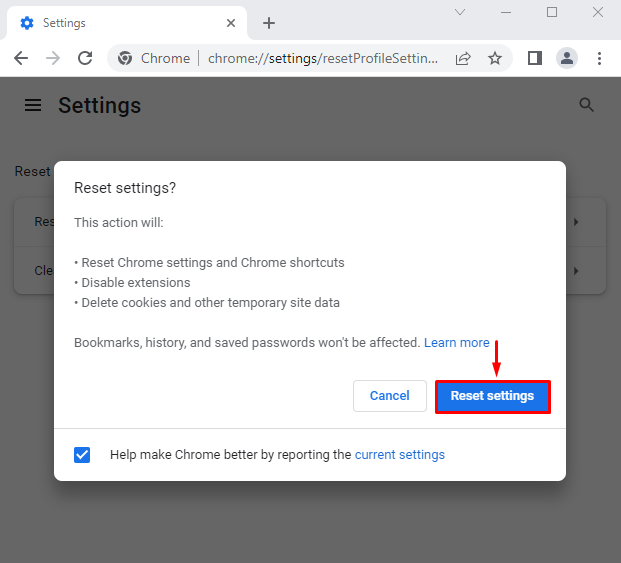
Les paramètres de Chrome ont été réinitialisés avec succès.
Correctif 6 : Mettre à jour Chrome
Si le navigateur Chrome n'est pas à jour, l'erreur indiquée peut être rencontrée. La mise à jour de Chrome peut résoudre le problème. Pour ce faire, ouvrez d'abord le ' Chrome ' navigateur. Taper ' chrome://paramètres/aide ' dans la barre de recherche chromée :
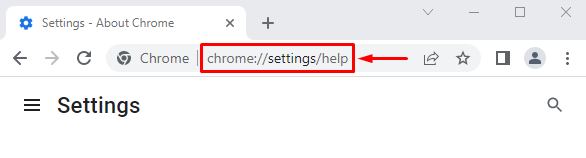
Le navigateur Chrome est à jour :
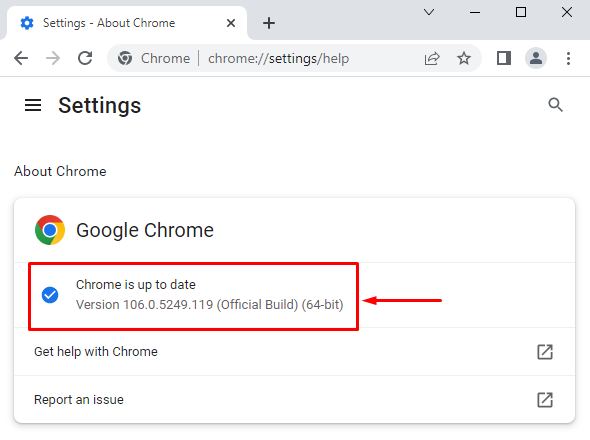
Après avoir mis à jour le navigateur, vérifiez s'il peut être défini comme navigateur par défaut.
Noter: S'il affiche le ' Mise à jour ' bouton. Clique sur le ' Mise à jour ' bouton pour le mettre à jour:
Conclusion
Le navigateur Chrome peut être défini comme navigateur par défaut sous Windows à l'aide de différentes méthodes. Ces méthodes incluent les paramètres Windows, les paramètres Chrome, la réinitialisation des paramètres par défaut des applications, l'utilisation de l'invite de commande, la réinitialisation de Chrome ou la mise à jour de Chrome. Ce didacticiel a fourni diverses méthodes pour résoudre le problème indiqué.